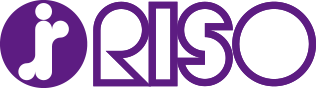ネットワークに正しく接続されていますか?
パソコンと本機を新しく接続したときやで引っ越しなどで接続しなおしたときは、ネットワークの接続状況について以下のことを確認してくだささい。
●[ネットワーク接続]が[OFF]になっていませんか?
[プリント]画面で、[ネットワーク接続]を確認してください。
[OFF]が選択されている場合は、[ON]をタッチしてください。
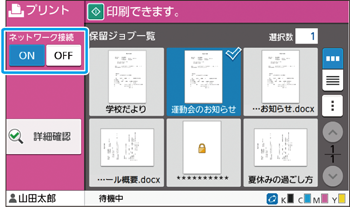
●LANケーブルが接続されていますか?
本機がLANケーブルでネットワークに接続されていることを確認してください。
●ネットワーク設定が正しく行われているか確認してください。
[管理者メニュー]の[システム]-[ネットワーク設定(IPv4)]または[ネットワーク設定(IPv6)]で、LANケーブルを接続したポート(LAN0またはLAN1)が正しく設定されているかを確認してください。
|
【メモ】
|
[管理者メニュー]の項目の設定には、管理者権限が必要です。詳しくは、管理者にお問い合わせください。
|
保留ジョブになっていませんか?
暗証番号付きのジョブは、保留ジョブになります。また、すべてのジョブが保留ジョブになるように管理者によって設定されている場合もあります。
[プリント]画面の[保留ジョブ一覧]に、送信したジョブが表示されていないかを確認してください。
プリントする場合は、該当のジョブを選択し、[スタート]キーを押します。
本機側でプリント作業が行われていませんか?
本機では、パソコンからの指示よりも、本機の操作パネルによる操作が優先されます。
待機中のジョブが複数ある場合、以下の優先順位でプリントします。
コピージョブ > 保留ジョブ > パソコンから指示されたジョブ
インクカートリッジの交換メッセージや他のエラーメッセージが出ていませんか?
-
1色でも交換メッセージが表示されていると、プリントはできません。
表示されている色のインクカートリッジを交換してください。
-
エラーメッセージが表示されている場合は、メッセージの表示に従って解除してください。
本機の電源を入れなおしてください。
電源を切るには、操作パネルの[電源]ボタンを長押ししてください。電源を入れるには、もう一度[電源]ボタンを押してください。そのあと、再度プリントジョブを送信してください。

上記すべての事項を確認しても改善されない場合は、担当営業または担当カスタマーエンジニアにお問い合わせください。